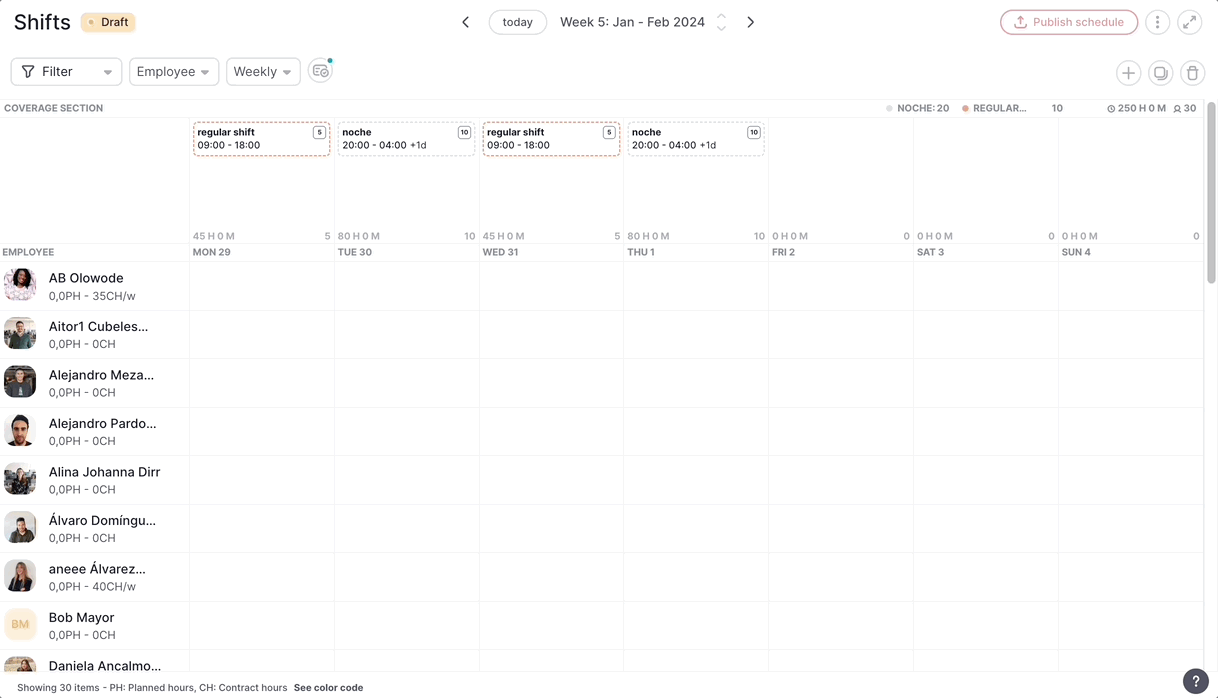🌟 Vous pourrez créer la répartition des horaires nécessaires puis les attribuer aux collaborateurs et collaboratrices :
- En créant des horaires de travail vides
- En créant de tous les horaires de travail nécessaires pour la semaine
- En copiant ou stockant des modèles de semaines (semaine normale, semaine de forte activité, semaine de basse activité...) pour les appliquer facilement en fonction de vos besoins
- En attribuant facilement ces horaires de façon groupée ou individuellement en glissant et déposant
Créer des couvertures de besoins
- Dans le menu de votre barre latérale, accédez à Plannings
- Depuis l'en-tête, cliquez sur l'icône Couverture des besoins
- Une nouvelle section apparaîtra, nommée Couverture des besoins
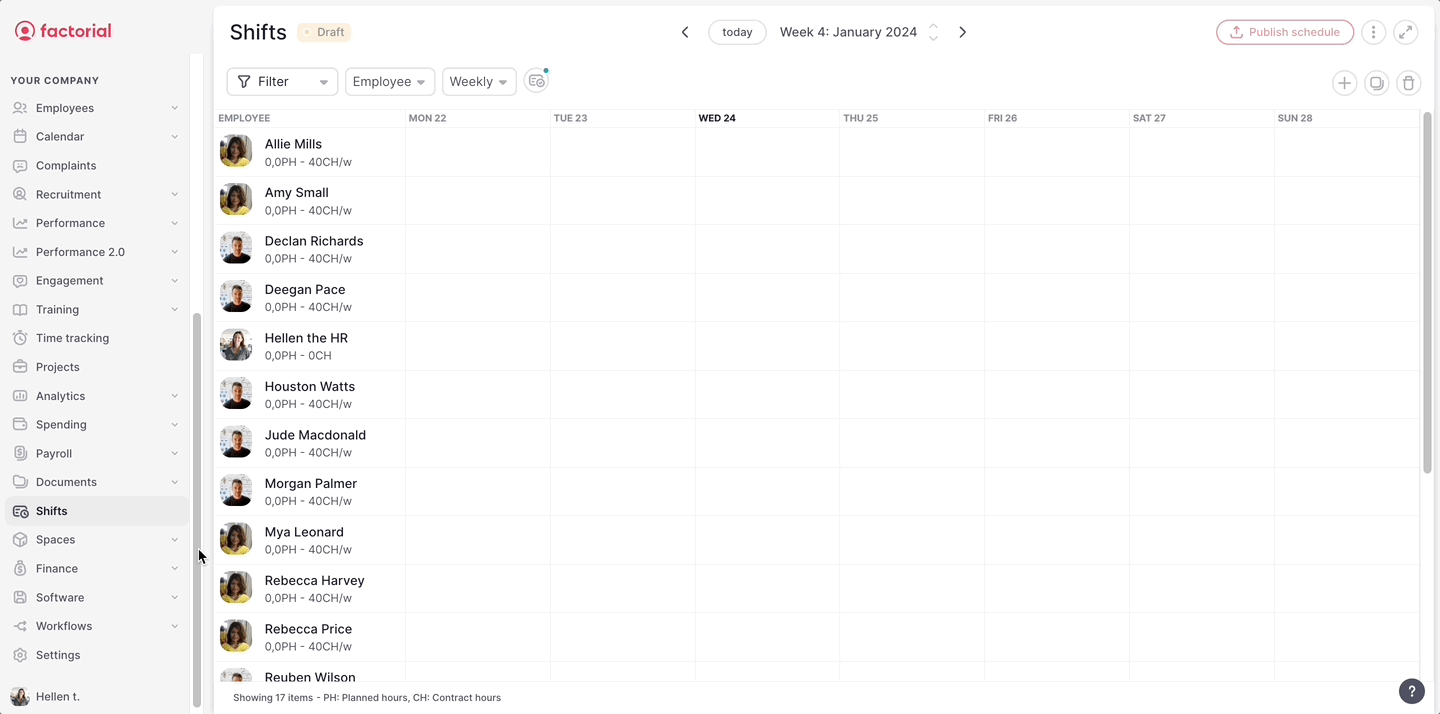
Comment créer un horaire ?
- Passez votre souris sur la cellule où vous souhaitez ajouter l'horaire et cliquez sur le bouton (+)
- Une fenêtre apparaîtra
- Ajoutez le nombre de collaborateurs et/ou collaboratrices
- Vous pouvez choisir entre :
- Créer un nouvel horaire
- Sélectionner un horaire enregistré
- Remplissez les informations requises
- Enregistrez
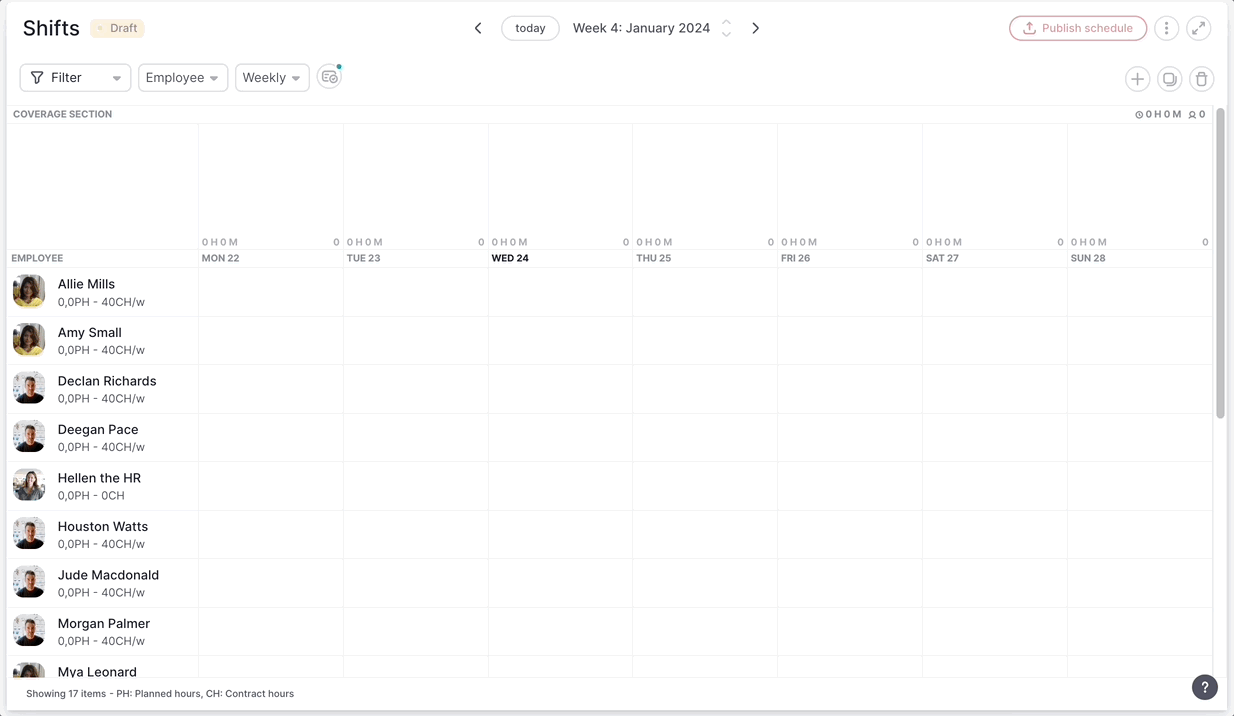
✅ Vous pouvez créer autant d'horaires que vous le souhaitez
Attribuer des horaires de couverture des besoins
Il existe deux manières d'attribuer des horaires :
En glissant-déposant les horaires dans la cellule de la personne en question
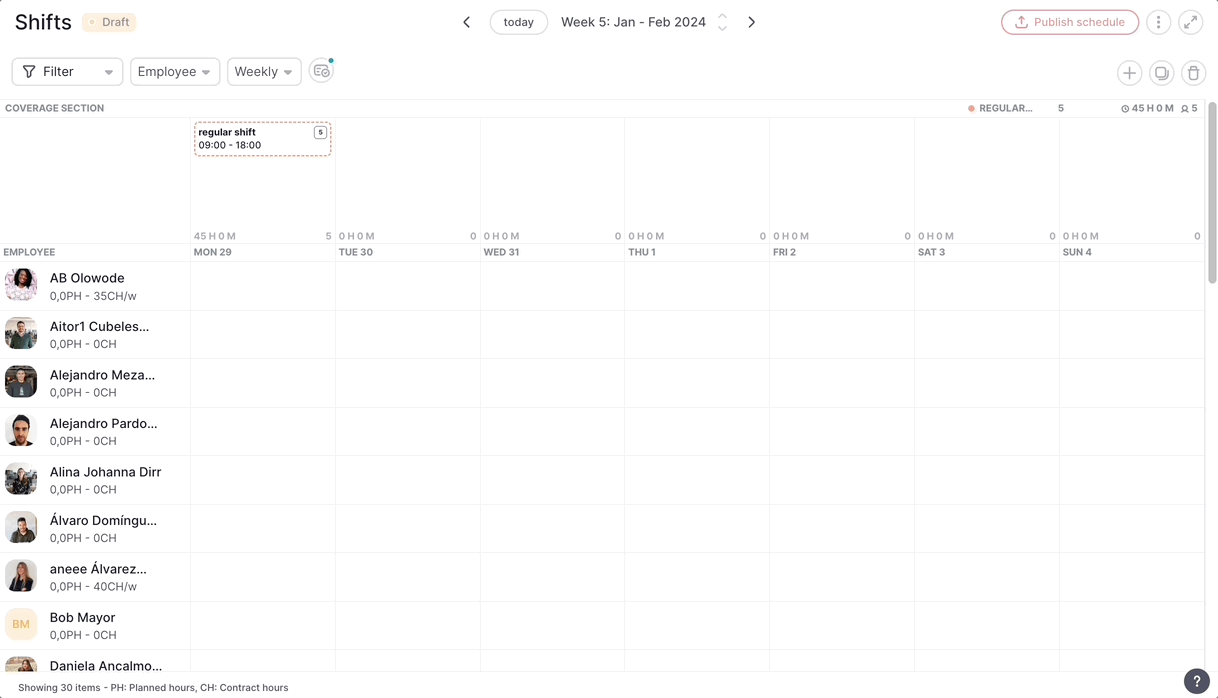
À partir du planning que vous avez créé
- Passez votre souris sur le (#) situé à droite du nom du planning
- Cliquez sur les trois points
- Sélectionnez Affecter des collaborateurs
- Sélectionnez les personnes souhaitées
- Cliquez sur Sélectionner (#) utilisateurs
- Sauvegardez
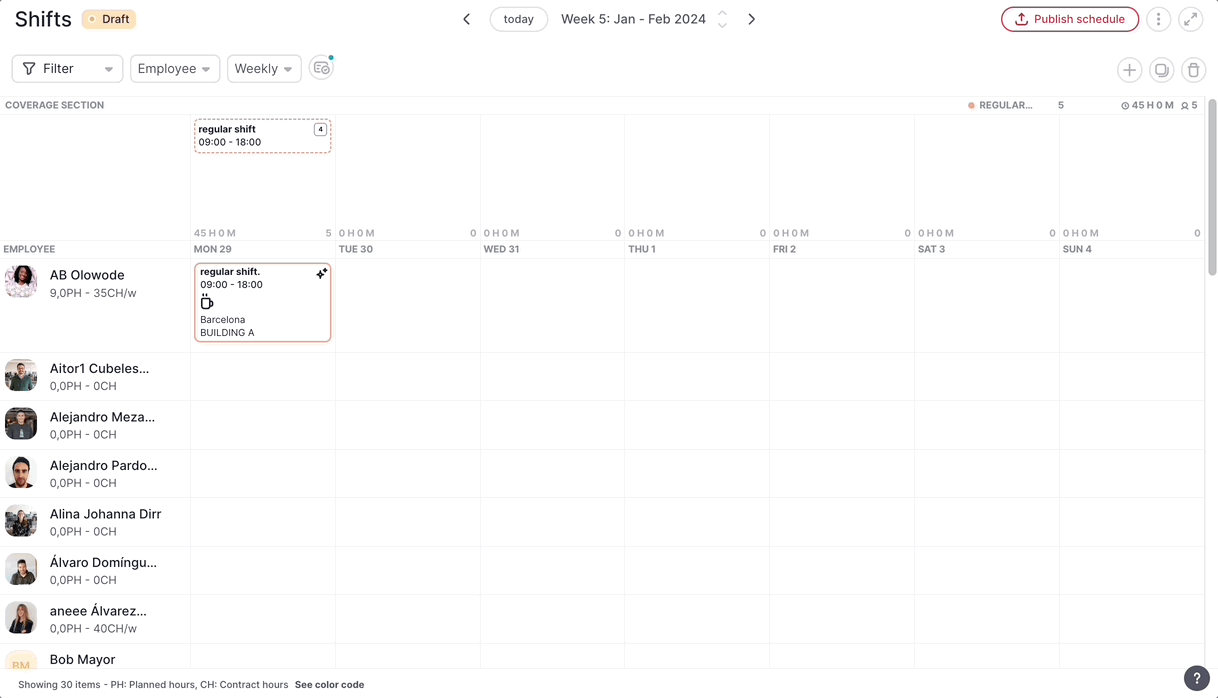
Gérer les horaires de la couverture des besoins
- Passez votre souris sur le (#) situé à droite du nom du planning
- Cliquez sur les trois points
- Choisissez entre :
- Afficher les détails
- Modifier
- Supprimer
- Choisissez entre :
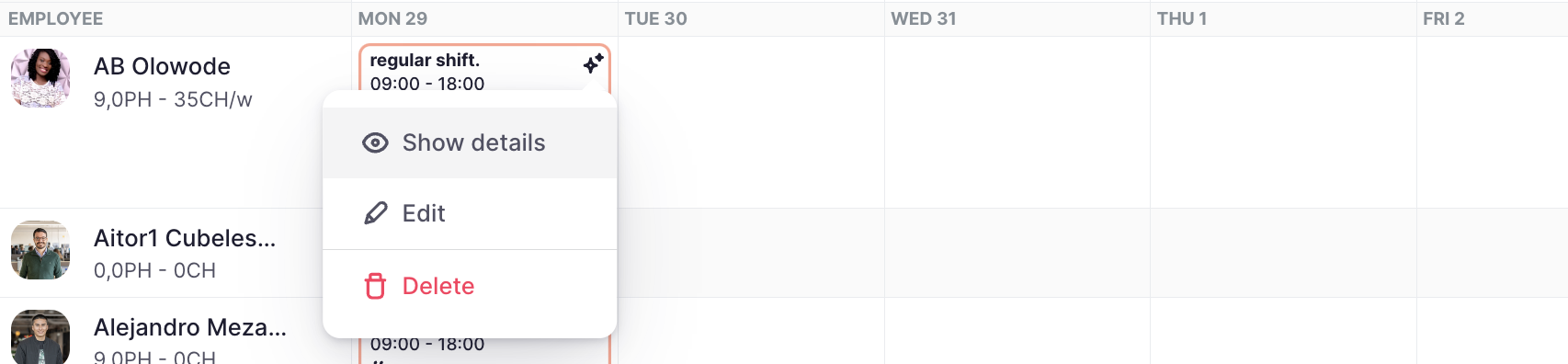
❗️N'oubliez pas de cliquer sur Publier le planning chaque fois que vous avez terminé de modifier ou d'ajouter un horaire.
Copier les horaires de la couverture des besoins
Copiez n'importe quelle période comportant des heures de travail non attribuées et réappliquez-les facilement à une autre période.
- Cliquez sur l'icône Copier la période programmée
- Choisissez Couverture des besoins
- Spécifiez la période pour pouvoir copier. La période sélectionnée ne peut pas être de plus de 3 mois.
- Cliquez sur Suivant
- Indiquez la date de début
- Cliquez sur Copier